Экранное время — функция, которая есть на всех современных смартфонах. Она позволяет определить, сколько времени и как именно вы проводите с телефоном ежедневно, помогает скорректировать поведение и устанавливать ограничения. Во всех отношениях полезная опция, с которой нужно как следует разобраться.
Рассказываем, как работает экранное время на разных телефонах.
Экранное время на iPhone
Для включения анализа использования телефона на iPhone нужно пройти в Настройки — Экранное время, далее выбрать "Это мое устройство" или "Это устройство моего ребенка".
Вот какие параметры настраиваются в этом разделе:
- Время покоя — можно установить расписание, по которому включается режим покоя — доступны только выбранные приложения и телефонные вызовы.
- Лимиты приложений — установка временного лимита на каждое отдельное приложение. Особенно удобно ограничивать игры детей, время в социальных сетях и т.д. Лимиты сбрасываются каждую полночь.
- Ограничение общения — запрет на сообщения, вызовы и Facetime для определенных контактов, настройка, с кем именно можно общаться в течение дня.
- Разрешенные всегда — перечень контактов и приложений, на общение и работу с которыми нет ограничений даже в режиме покоя.
- Контент и конфиденциальность — очень полезный раздел, который показывает, у каких приложений какие доступы есть. Так, можно отследить все приложения, у которых есть разрешение на использование камеры, на доступ к контактам, геопозиции и т.д. Именно в этом разделе настраиваются важные разрешения безопасности: изменять код-пароль, отключать сотовые данные и др.
После настройки этих параметров можно задать код-пароль, чтобы в них могли вносить изменения только вы. Это должен быть не основной код-пароль от телефона для большей безопасности. Если вы случайно забудете код-пароль от экранного времени, обновление прошивки до последней версии поможет сбросить его. В целом, это необходимые настройки для контроля детей и их поведения со смартфоном.
Отчеты экранного времени на iPhone
Это самое интересное, что есть в экранном времени iPhone. Наглядный график показывает, сколько времени и в каком приложении вы провели за текущий день и за последнюю неделю. Сразу понятно, куда утекают драгоценные минуты — на социальные сети и мессенджеры. Время разделяется на категории "Продуктивность", "Общение", "Путешествия", "Развлечения", "Чтение" и др.
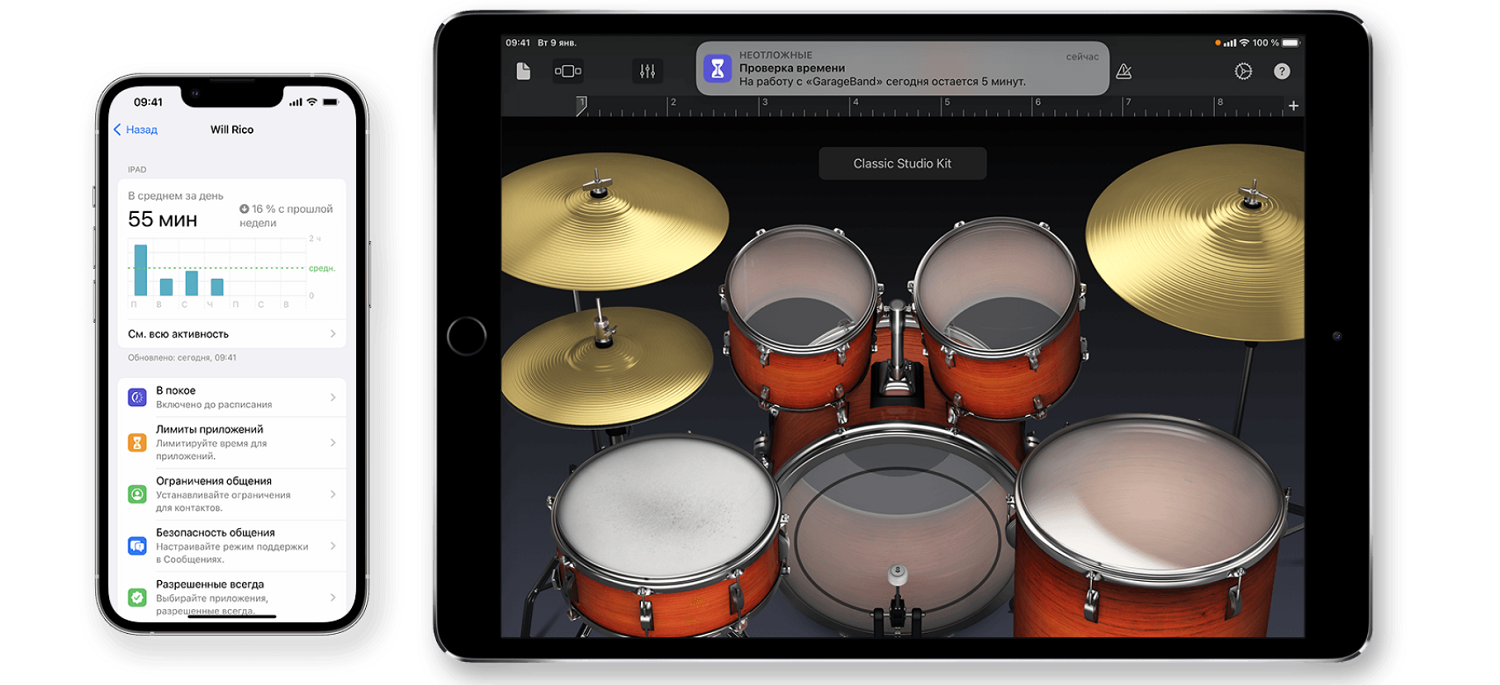
Если под графиком нажать Смотреть всю активность, будет еще больше интересной информации:
- Количество поднятий телефона за день;
- Приложения, ради которых вы совершили поднятие, то есть взяли телефон в руки;
- Время первого и последнего поднятия;
- Количество уведомлений — сколько получили сообщений в Telegram, WhatsApp, социальных сетях и т.д.
Эта функция определенно помогает улучшить жизнь и приобрести новые привычки, превращает телефон из средства отвлечения в инструмент продуктивности. Вы сможете распределять время более продуктивно, меньше внимания уделять социальным сетям и играм, отслеживать свою работоспособность, а еще настраивать iPhone ребенка. Следите за экранным временем, уменьшайте его еженедельно, и вам не придется прибегать к модному цифровому детоксу.
Установка код-пароля экранного времени
Чуть подробнее расскажем об установке кода, который позволит вам защитить свой телефон и телефон ребенка от изменения настроек экранного времени. Если вы управляете учетной записью ребенка с помощью функции Семейный доступ:
- Войдите в настройки экранного времени;
- В разделе Семья выберите имя ребенка, телефон которого хотите контролировать;
- Установите лимиты на приложения, ограничения в разделе Контент и конфиденциальность;
- После этого нажмите Использовать код-пароль, введите новый код, не совпадающий с главным код-паролем телефона;
- Введите свой Apple ID и пароль от него (это поможет сбросить код-пароль, если вы забудете его).
Если вы настраиваете телефон ребенка напрямую:
- В настройках экранного времени выберите "Это устройство моего ребенка";
- Настройте все параметры в лимитах, режиме покоя, в Контенте и конфиденциальности;
- Установите код-пароль и введите свой Apple ID.
Забыть код-пароль от экранного времени — не страшно, так как его можно легко восстановить. А вот если ребенок сам начнет менять лимит на TikTok, ни к чему хорошему это не приведет.
Как убрать экранное время
Функция, безусловно, полезная, но как показывают опросы, не всем нужная — многие и так не склонны к зависанию с телефоном в руках. А вот заряд батареи эта функция потребляет прилично, даже в состоянии покоя постоянно отслеживая действия пользователя. Если хотите отказаться от подсчетов и контроля за активностью, в настройках выберите в самом низу Выключить экранное время. Так отключается экранное время на iPhone.
Как обойти экранное время
Таким вопросом обычно интересуются дети и подростки, которых ограничили в использовании телефона. Но не только — есть ситуации, когда достался телефон с установленными лимитами, или просто забыл текущий код-пароль от экранного времени.
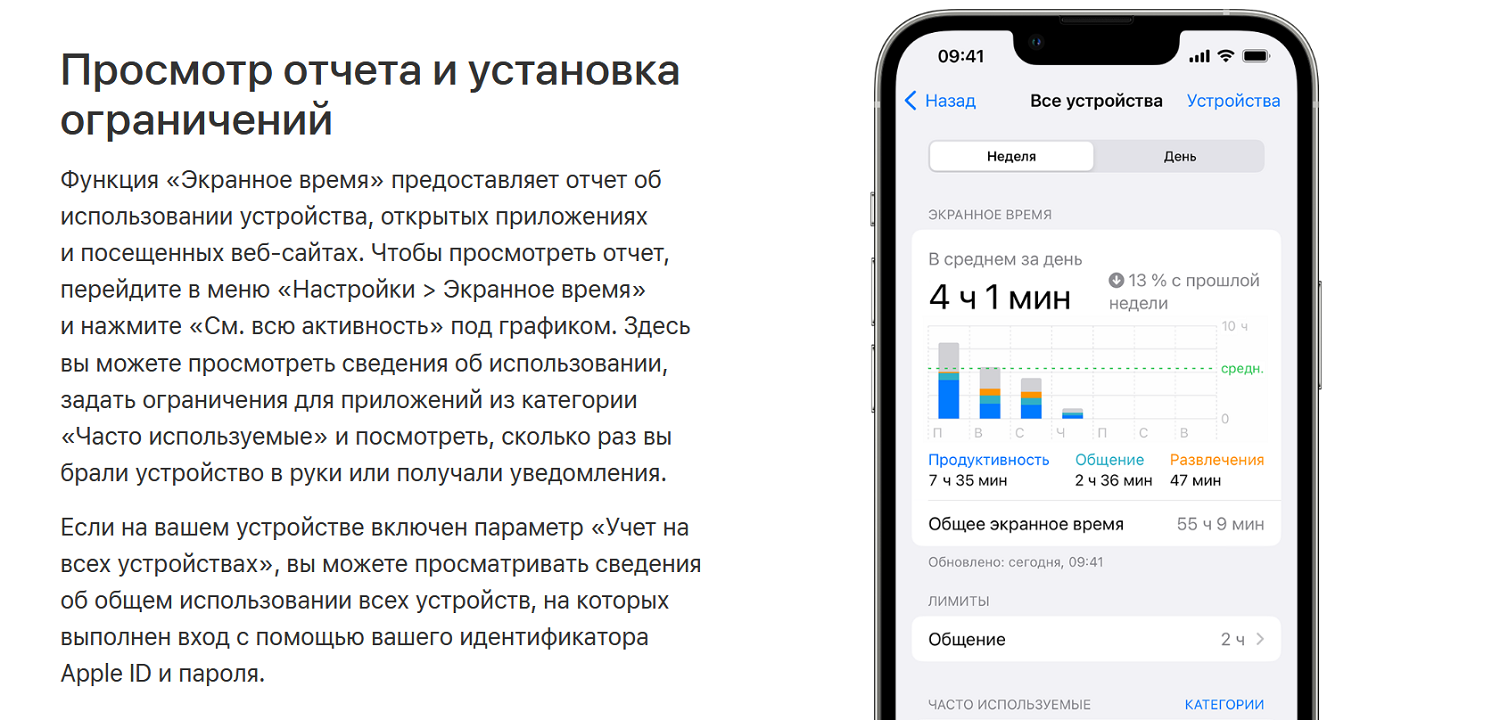
Есть не менее трех работающих способов взломать экранное время.
1. Сброс настроек до заводских.
В основных настройках телефона прокрутите вниз до варианта Сброс настроек, потом выберите Стереть контент. Эту операцию нужно подтвердить основным код-паролем от телефона, а не паролем Screen Time. При сбросе настроек удаляются все данные, фотографии, контакты, заметки и т.п. Необходимо иметь резервную копию в облаке, чтобы быстро восстановить самую важную информацию. Если после сброса экранное время остается заблокированным, можно настроить телефон как новый, то есть привязать его к новому Apple ID. Это означает, что информация из старого Apple ID не будет восстановлена, телефон будет пустой. Решайте сами, стоит ли взлом экранного времени этого.
2. Сброс пароля через iTunes.
Восстановление старой резервной копии через программу iTunes — надежный способ обойти экранное время. Выполняется так:
- Активируем функцию Найти мой iPhone в учетной записи iCloud;
- Подключаем телефон к программе iTunes на компьютере кабелем;
- Нажимаем Восстановить iPhone.
Телефон будет восстановлен через старую резервную копию, пароль экранного времени будет удален.
3. Профессиональные программы разблокировки.
Есть несколько инструментов, созданных для сброса паролей. Это программы Tenorshare, Разблокировка iOS и другие. Их нужно скачать на компьютер, установить, потом в перечне вариантов выбрать Удалить пароль экранного времени. Далее выполнить следующие шаги (на примере Tenorshare):
- Подключаем телефон кабелем к компьютеру;
- Нажимаем Начать удаление;
- Отключаем функцию Найти мой iPhone на телефоне;
- Дожидаемся удаления пароля экранного времени;
- После этого телефон перезагрузится самостоятельно;
- Выберите Не передавать приложения и данные, чтобы они не потерялись во время процедуры;
- На следующем экране Экранное время выберите Настроить позже.
Пароль экранного времени будет успешно удален без потери содержимого телефона.
Экранное время на Android
В смартфонах "Андроид" встроенная функция реализована не так удобно и наглядно, как на iPhone, а в некоторых отсутствует вовсе. Иногда просмотреть можно только в настройках батареи — там показано, сколько каждое приложение было открыто и какую часть заряда оно потратило. Некоторые китайские телефоны скрывают экранное время под названием Цифровое благополучие. На телефонах Honor настройка называется Цифровой баланс. Эти запросы можно писать в строку поиска настроек, чтобы быстро выйти в нужный раздел.
Хорошо реализована функция на Xiaomi, в оболочке MIUI. Здесь нужно в настройках искать раздел Цифровое благополучие и родительский контроль. Там показано в сжатом виде, сколько было уведомлений, разблокировок, сколько времени ушло на те или иные приложения. Здесь же полезная настройка Концентрация внимания — установка расписания и лимитов на то или иное приложение. Смотрится все это не так функционально, как на iPhone, но тоже помогает контролировать время, проведенное с телефоном в руках.
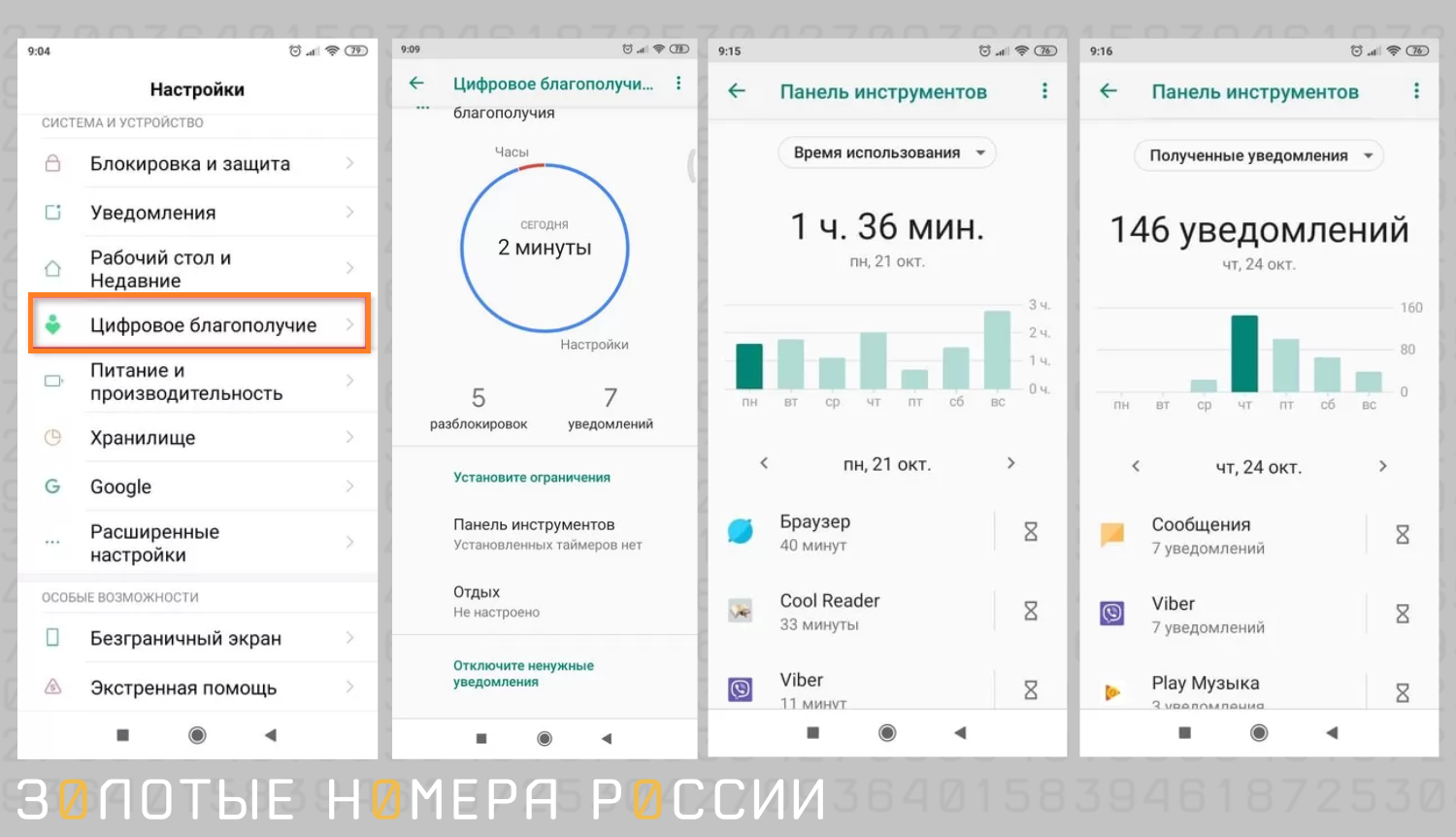
Зато для Android создана масса сторонних приложений, позволяющих анализировать экранное время. Вот небольшая подборка.
- Forest — одно из лучших приложений для концентрации. Каждый раз, пока вы трогаете телефон в течение 30 минут, на экране растет дерево. Если же не расставаться с ним ни на минуту, за целый день можно вырастить лишь пару чахлых кустиков. Многим нравится этот ненавязчивый игровой интерфейс.
- App detox — строгий контроль отдельных приложений. Просто задайте лимит на каждое, и обойти его в течение дня будет невозможно. Решайте сами, посидеть ВКонтакте сразу час или растянуть удовольствие на весь день.
- AppBlock — простейший инструмент, позволяющий по расписанию заблокировать определенные приложения. Если знаете, что утром нужно плотно поработать, поставьте, к примеру, блок на соцсети и даже мессенджеры с 10 до 12, и вы сможете меньше отвлекаться.
Итак, Android позволяет контролировать время, проведенное с телефоном в руках, но эта возможность реализована не так красиво и удобно, как в iPhone. Придется собрать целый набор приложений, чтобы справляться с телефонной зависимостью и уметь концентрироваться на важных вещах.
Как посмотреть экранное время на Samsung
Даже у главного конкурента Apple функция подсчета экранного времени запрятана так далеко, что без отдельной инструкции не обойтись. Вот какие шаги нужно предпринять:
- Заходим в Настройки;
- Далее раздел Использование устройства;
- Далее раздел Таймеры приложений
- Выберите нужное приложение;
- Нажмите “Установить таймер”.
Здесь можно установить дни недели, когда приложение будет доступно, и максимальное время его использования. Если установленное в таймере время истечет, то использовать приложение станет недоступно до обновления заданной вами квоты.
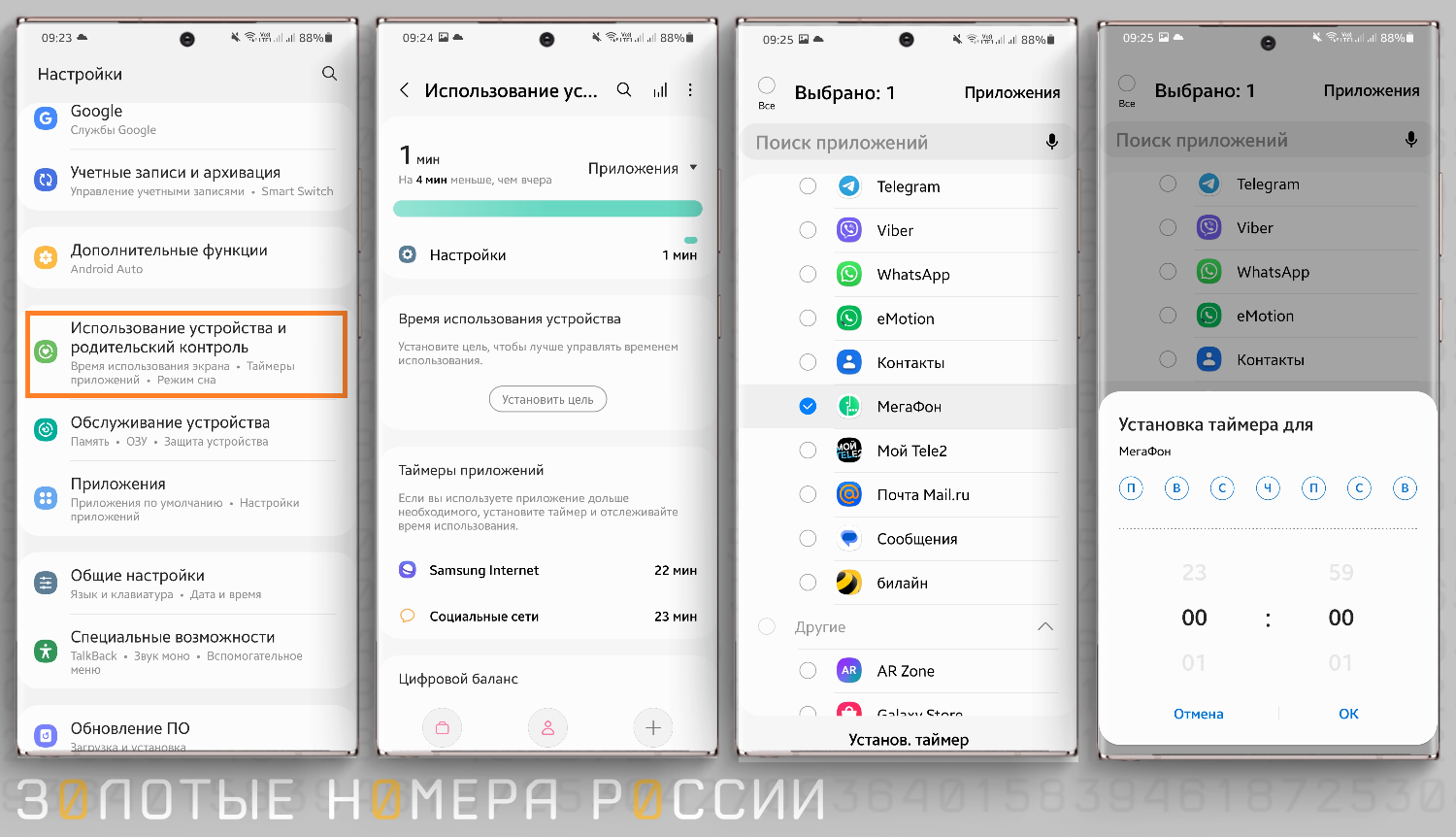
Обратите внимание, что данный таймер не имеет защиты от входа в его настройки по умолчанию. Если его использование необходимо на детском телефоне, предварительно активируйте функцию родительского контроля на смартфоне.
На Galaxy можно установить на главный экран удобный виджет подсчета времени. Для этого нужно зажать свободное место главного экрана, дождаться появления виджетов, выбрать Время экрана, настроить дизайн и разместить виджет в удобном месте. Теперь перед глазами всегда будет количество проведенных за день часов с телефоном.
Выводы
Экранное время — безусловно, одна из самых полезных опций iPhone. Она помогает повысить эффективность, правильно распределять время, проведенное с телефоном. К сожалению, цифровая зависимость, постоянная охота за уведомлениями — настоящая проблема современных пользователей. Экранное время при правильной настройке поможет справиться с этим. Еще это незаменимый инструмент для контроля детского поведения. Все психологи советуют ограничивать время в гаджетах, и лимиты экранного времени помогают решить эту задачу.
На iPhone достаточно использовать встроенный инструмент, владельцам Android рекомендуется подобрать функциональное стороннее приложение, так как штатный инструмент настраивается недостаточно гибко. Следите за экранным временем — в мире столько всего интересного, кроме телефона!











